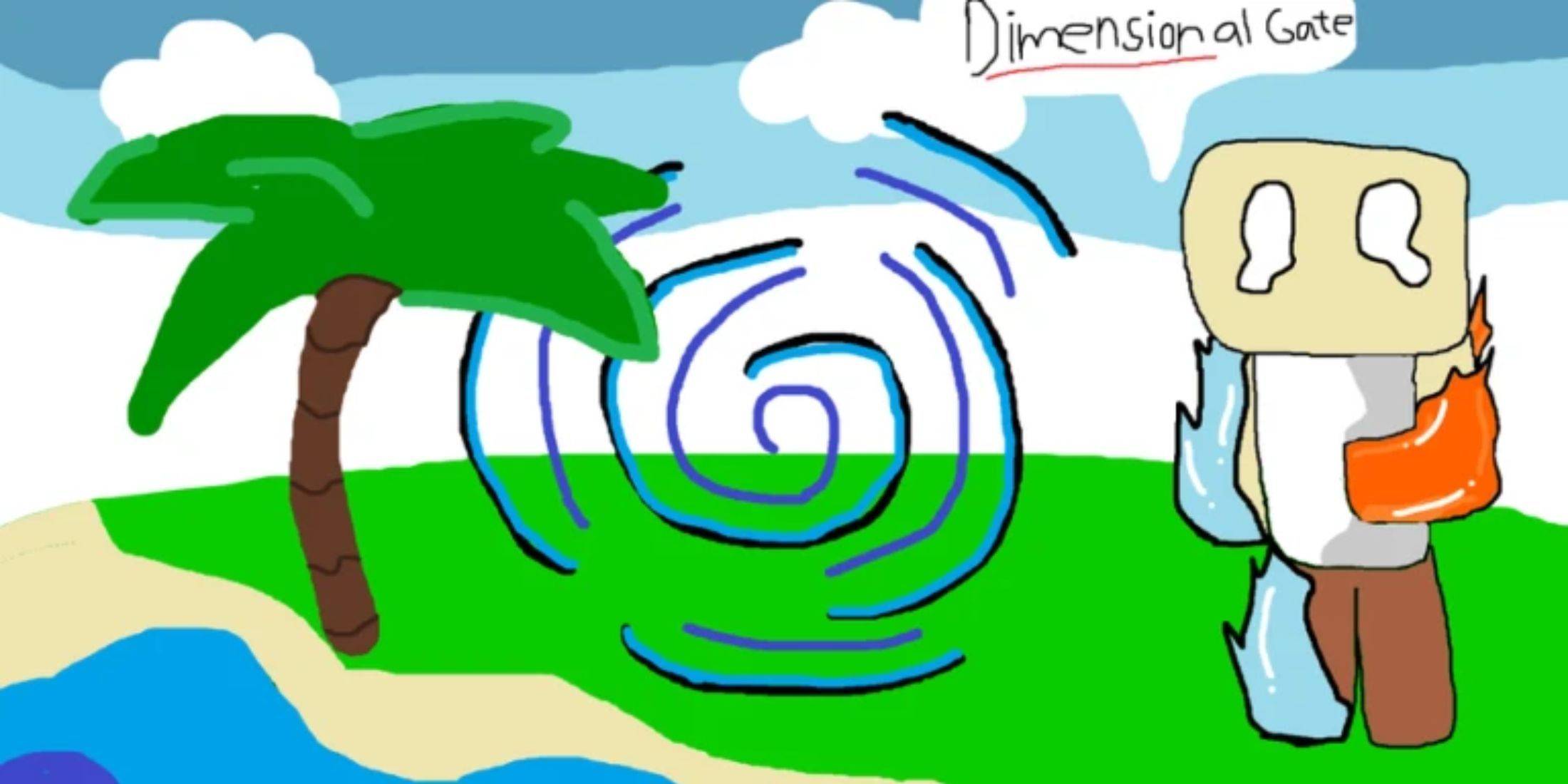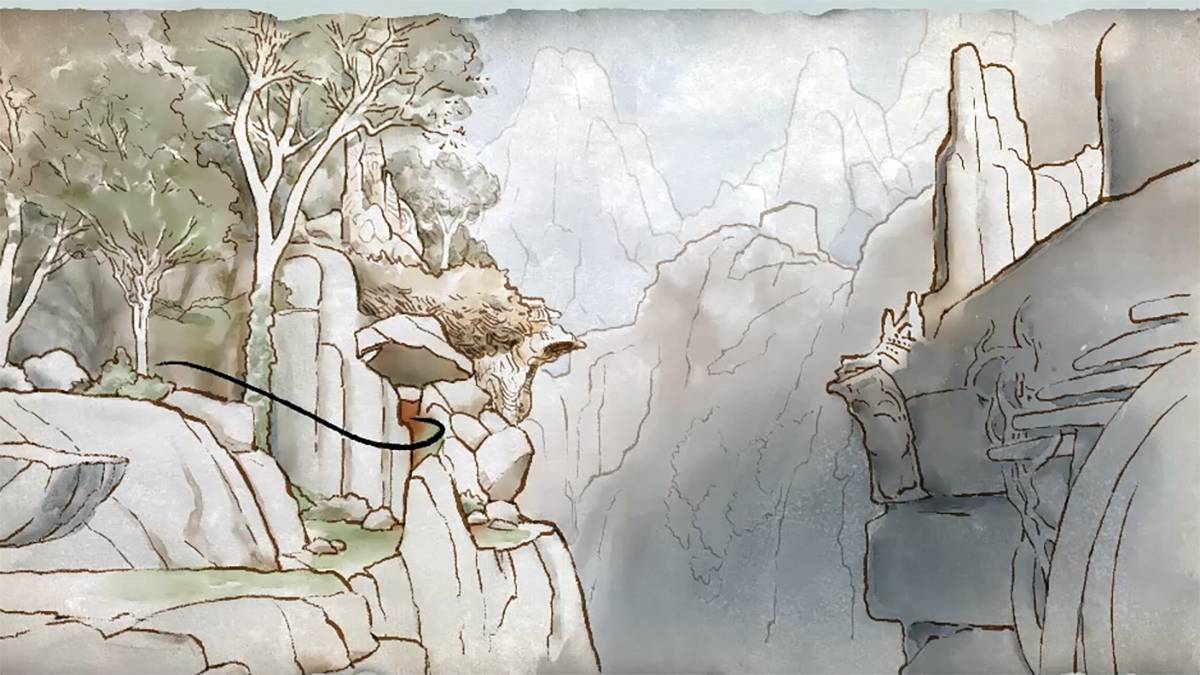PCでの * Final Fantasy 7 Rebirth *の大いに期待されているリリースは、残念ながら、激しいst音の報告によって損なわれています。しかし、この壮大な冒険をスムーズに楽しむのに役立ついくつかの解決策があるので、恐れないでください。
目次
--------------------Final Fantasy 7 Rebirth PC Stuttering Solutions
----------------------------------------------------------グラフィックス設定を下回る
* Final Fantasy 7 Rebirth*は、視覚的に見事でありながら厳しいゲームです。 st音と戦うには、PCが推奨されるシステム仕様を満たしていることを確認してください。最小要件でこすりつけているだけの場合、グラフィック設定を微調整することが不可欠です。ゲームメニューにアクセスし、グラフィックオプションに移動し、最低設定から始めます。パフォーマンスを監視しながら、徐々にそれらを増やします。
さらに改善するには、ディスプレイ同期テクノロジーをVRRに切り替えることを検討してください。一部のプレイヤーは、この設定で遅延とst音が縮小し、utter音を立てていることに気付いていますが、マイナーな視覚的な断片化を導入する可能性があります。
GPUドライバーを更新します
グラフィック設定の調整に加えて、GPUドライバーが最新であることを確認してください。最新のドライバーは、多くの場合、新しいリリースのパフォーマンスを向上させます。 NVIDIAユーザーは、ドライバーオプションを選択することにより、GeForceエクスペリエンスを更新できます。 AMDユーザーは、AMDアドレナリンエディションを介して更新を確認する必要があります。メインメニューは、アップデートが利用可能かどうかを示します。
関連: FF7の再生のすべてのミニゲームは、最悪から最高にランク付けされています
modを使用します
st音に対処する別の効果的な方法は、modを使用することです。 * Final Fantasy 7 Rebirth *の2つの強く推奨されるMODは、ファンタジーオプティマイザーと究極のエンジンの調整であり、どちらもゲームのパフォーマンスを大幅に向上させることができます。これらのmodのインストールは簡単です。ゲームディレクトリにmodフォルダーを作成し、modファイルを追加します。または、Nexus ModsのVortex Mod Managerを使用することもできます。究極のエンジンの調整にはffviihookが必要であることに注意してください。
NVIDIA設定を変更します
NVIDIAユーザーの場合、設定を調整すると、st音の排除にも役立ちます。 NVIDIAコントロールパネルのグラフィックスセクションでV-SyncとG-Syncを有効にしますが、ゲーム自体内でV-Syncを無効にすることを忘れないでください。さらに、最適なパフォーマンスを得るために、低レイテンシモードを「ON」または「Ultra」のいずれかに設定します。
これらのソリューションを使用すると、st音のフラストレーションなしに *ファイナルファンタジー7の再生 *を楽しむことができるはずです。ミドガーとそれ以降の世界に戻って、プレイするつもりだったゲームを体験してください。
*Final Fantasy 7 Rebirthは、PlayStation and PCで利用できます。*